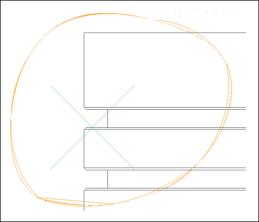Detailansichten
1. Klicken Sie auf der Registerkarte
Layout (Layout) in der Gruppe
Modellansichten (Model Views) auf
 Detailansicht (Detailed View)
Detailansicht (Detailed View).
2. Wählen Sie in der linken Ansicht die Kante der obersten Nut aus, wie in der folgenden Abbildung dargestellt.
3. Klicken Sie in das Arbeitsfenster, und skizzieren Sie einen geschlossenen Spline um die ausgewählte Nut, wie in der folgenden Abbildung dargestellt.
4. Klicken Sie mit der mittleren Maustaste, um das Spline-Tool zu beenden.
5. Klicken Sie in das Arbeitsfenster, um den MITTELPUNKT der detaillierten Zeichnungsansicht zu definieren.
6. Doppelklicken Sie unterhalb der neuen Detailansicht auf den Skalierungswert, und ändern Sie ihn von 2 in 4.
7. Um die Ansichten zu bewegen, können Sie eine beliebige Ansicht auswählen, mit der rechten Maustaste klicken, und das Kontrollkästchen Ansichtbewegung sperren (Lock View Movement) deaktivieren.
8. Klicken Sie auf einen leeren Bereich im Arbeitsfenster, um alle Elemente abzuwählen.
9. Klicken Sie mit der rechten Maustaste in das Arbeitsfenster, und wählen Sie Basisansicht (General View) aus. Das Dialogfenster Kombinierten Zustand auswählen (Select Combined State) wird geöffnet.
10. Stellen Sie sicher, dass Kein kombinierter Zustand (No Combined State) ausgewählt ist, und klicken Sie auf OK (OK).
11. Klicken Sie in das Arbeitsfenster, um den MITTELPUNKT der Zeichnungsansicht zu definieren, wie in der folgenden Abbildung dargestellt. Das Dialogfenster Zeichnungsansicht (Drawing View) wird geöffnet.
12. Klicken Sie auf OK (OK).


 Detailansicht (Detailed View).
Detailansicht (Detailed View).